| 10.2. Zkřivit | ||
|---|---|---|
 |
10. Filtry zkreslení |  |
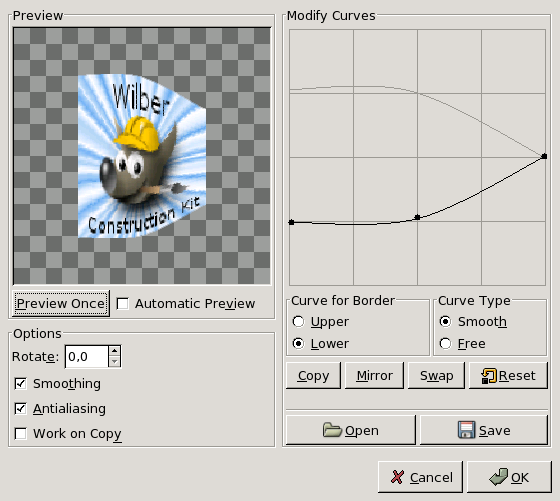
Tento filtr lze vyvolat z nabídky okna obrázku volbou → → .
Tento filtr umožňuje zkřivit aktivní vrstvu či výběr pomocí definice křivek. Zkreslení je aplikováno plynule od jednoho okraje k druhému.
Náhled zobrazuje změny dříve, než filtr aplikujete stisknutím tlačítka OK.
Tímto tlačítkem lze aktualizovat náhled kdykoliv podle potřeby.
Je-li aktivní tato volba, aktualizuje se náhled automaticky při každé změně nastavení. Protože vytvoření náhledu v případě tohoto filtru vyžaduje složité výpočty, může trvat dlouho a automatické vytváření není proto aktivní ve výchozím nastavení. Je to obzvláště patrné v případě použití rotace.
Zde lze nastavit úhel aplikace filtru (0-360° proti směru hodinových ručiček). Nula je výchozí nastavení, znamená, že je filtr aplikován ve svislém směru. Je-li nastaveno 90°, je filtr aplikován ve vodorovném směru.
Zkreslení může vytvářet zubaté okraje. Aktivace těchto voleb může problém částečně vyřešit.
Je-li aktivní tato volba, vytvoří se nová vrstva nazvaná
Curve_bend_dummy_layer_b, která se stane vrstvou
aktivní, což umožňuje prohlédnout-si výsledek v plné velikosti ještě
před stisknutím tlačítka .
V této mřížce je vodorovná úsečka s uzlem na každém konci, která ve výchozím stavu reprezentuje horní okraj obrázku. Kliknutím na křivku se vytvoří nový uzel, který lze přetahovat a měnit tak tvar křivky. Křivka může obsahovat mnoho uzlů.
V mřížce mohou být pouze dva uzly, jeden pro takzvaný horní a druhý pro takzvaný dolní okraj. Přepínat mezi nimi lze pomocí přepínačů Horní a Dolní.
V případě přepnutí do volného režimu kreslení (přepínač Volná) se nepracuje s uzly, ale volně od ruky kreslená křivka nahrazuje stávající křivku.
Zde lze nastavit, zda se aktivní, právě upravovaná křivka vztahuje k hornímu či levému (Horní) nebo dolnímu či pravému (Dolní) okraji, v závislosti na rotaci.
V případě volby Plynulá je křivka během úprav automaticky vyhlazována do ladných zakřivených tvarů.
V případě volby Volná lze křivku kreslit zcela volně, včetně zubatých okrajů.
Kopírovat : Zkopíruje aktivní křivku do křivky pro druhý okraj.
Zrcadlit : Zkopíruje zrcadlový obraz aktivní křivky do křivky pro druhý okraj.
Prohodit: Vzájemně prohodí horní a dolní křivku.
Obnovit: Zruší aktivní křivku a obnoví výchozí rovnou úsečku.
Otevřít: Načte křivku ze souboru.
Uložit: Uloží křivku do souboru.